Formation Revit Architecture de A à Z
Référence : REV05
Durée : 10.0 jour(s), soit 70 heures
Tarif société: 3500 € HT, soit 4200 € TTC
Référence : REV05
Durée : 10.0 jour(s), soit 70 heures
Tarif société: 3500 € HT, soit 4200 € TTC

Maitriser la conception base de projets Architecturaux sous Revit Architecture. Être capable d'utiliser les outils avancés d'Autodesk Revit Architecture.
Ce cours s'adresse aux responsables, techniciens, dessinateurs, concepteurs de dessins en bureaux d'études impliqués dans la réalisation et la modification de plans 3D.
Maitrise de l'environnement Windows.
Cliquez sur une session afin d'accéder au formulaire de pré-inscription en ligne
| Lun | Mar | Mer | Jeu | Ven | Sam | Dim |
|---|---|---|---|---|---|---|
Formation
Formation passée
Aujourd'hui
Votre demande de proposition commerciale ne vaut en aucun cas une inscription complète et ne vous engage nullement.
Pour obtenir la proposition commerciale et le programme du stage, vous pouvez :

Financement de la formation avec votre compte CPF
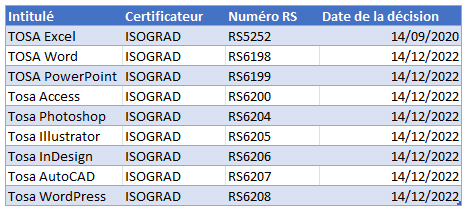
Gare Saint-Lazare





Haussman Saint-Lazare


Auber


Arrêts de bus aux alentours












Parkings
Haussman Printemps au 98 rue de Provence
Les normes d'accessibilité doivent permettre aux personnes handicapées de circuler avec la plus grande autonomie possible, d'accéder aux locaux et équipements, d'utiliser les équipements et les prestations, de se repérer et de communiquer.
Afin de facilter l'accés aux personnes à mobilité réduite, une salle en rez-de-chaussée a été aménagé :




Echanger avec une personne en situation de déficiente auditive autrement que par la parole (langage des signes) Dans certains des cas, nous nous faisons aider par des associations pour :













